
 Mail an den Autor
Mail an den Autor

 Drucken
Drucken
Aktivitäten
In dieses Fenster gelangen Sie über Datei -> Einstellungen -> Systemeinstellungen -> Aktivitäten.
Die Grundeinstellungen zu den Aktivitäten werden im Fenster Aktivitäten steuern vorgenommen.
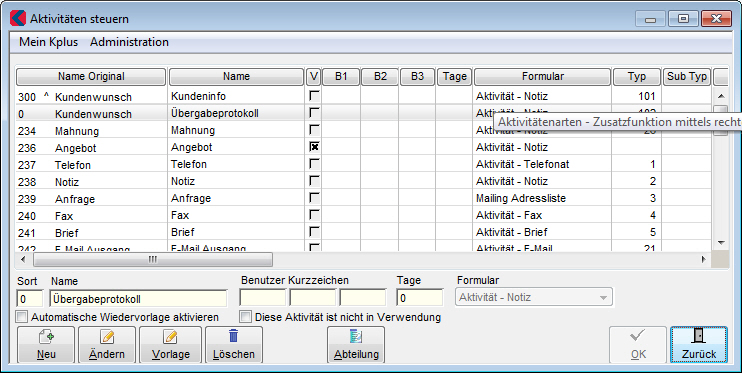
Eine Liste von Aktivitätentypen sind bereits im System vorgegeben. Diese Liste stellt eine Vorauswahl verschiedener Typen von Aktivitäten zur Verfügung, die häufig gebraucht werden. Sie können die vorhandenen Typen ändern oder neue anlegen.
- Das Feld Sort gibt die Sortierungsnummer in der Liste an. Wenn Sie die am häufigsten gebrauchten Typen ganz oben stehen haben wollen, müssen Sie diesen kleine Zahlen zuweisen.
- Hier muß der Name für diesen Aktivitätstyp eingegeben werden.
- Hier geben Sie über das Kurzzeichen an, welchem Benutzer die Aktivität diesen Typs automatisch vorgelegt werden soll. Bis zu 3 Benutzer können hinterlegt werden.
- Geben Sie hier die Anzahl der Tage an, nach der Aktivitäten dieses Typs vorgelegt werden sollen.
- In diesem Listenfeld wählen Sie die Belegart aus, die zum Druck des Aktivitätstyps verwendet werden soll.
- Wenn dieser Aktivitätstyp immer automatisch vorgelegt werden soll, muss dieses Kontrollfeld aktiviert sein.
- Diese Aktivität ist nicht in Verwendung muss aktiviert sein, wenn der aktuelle Aktivitätstyp in keiner Übersicht angezeigt werden soll.
Um vorhandene Textvorlagen, die Sie mit einer Textverarbeitung bereits erstellt haben, für die Aktivitäten in "Kplus" zu verwenden, müssen Sie diese Vorlagen bei "Kplus" bekannt machen. Klicken Sie hierzu im Fenster Aktivitäten steuern auf die Schaltfläche Vorlagen. Es öffnet sich das Fenster Vorlagen für diese Aktivität.
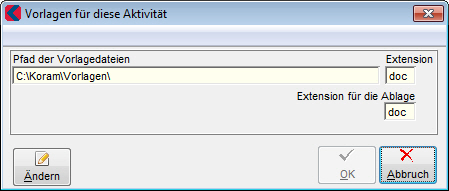
Hier werden vorhandene Vorlagen zum markierten Aktivitätentypus zugeordnet. Die Vorlagen werden dann im Fenster Aktivität zu ... über die Schaltfläche Brief-Vorlage als Pop-up-Menü zur Auswahl dargestellt.
- Im Pfad der Vorlagedateien muss der Pfad angegeben werden, in dem die Vorlagen von "Kplus" gesucht werden sollen.
- Aufgrund der Angabe der Datei-Endung der zu suchenden Vorlage werden nur die Dokumente mit dieser Endung aus dem Vorlagenverzeichnis angeboten.
- Die neuen Dokumente werden mit der in diesem Feld angegebenen Endung im angegebenen Pfad abgelegt.
Wenn Sie eine neue Aktivität anlegen, ist zusätzlich die Schaltfläche Brief-Vorlage aktiv. Wenn Sie auf hierauf klicken, werden alle Dateien in dem entsprechenden Vorlagenverzeichnis (wie oben beschrieben) in einer Liste zur Auswahl dargestellt. Wird ein Eintrag aus dieser Liste gewählt, kopiert "Kplus" diese Vorlagendatei in das Zielverzeichnis und vergibt der neuen Datei einen neuen Namen. Im Anschluss daran wird das neue Dokument mit dem verknüpften Programm (Windows-Einstellung) geöffnet.
In Word können Sie folgende Platzhalter verwenden:
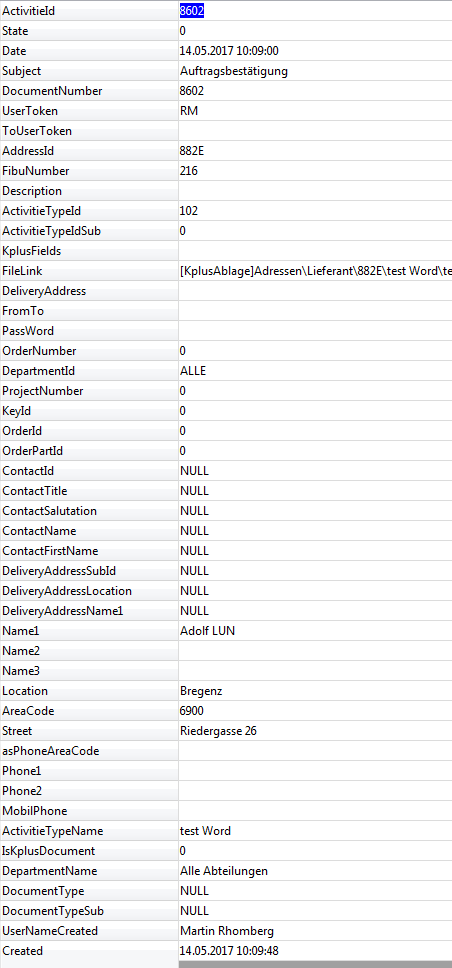
Diese müssen mit normalen Klammern eingeschlossen sein.
Beispiel:
(Name1)
(Name2)
(Street)
(AreaCode) (Location)
Weitere Kapitel |

 Drucken
Drucken
|
Letzte Bearbeitung: 14.05.2017 10:27:12 ©1996-2024 Koram Softwareentwicklungs Ges.m.b.H All rights reserved. |
|